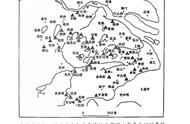Windows 10的免费升级和推送升级的方式让不少人第一时间升级到了Win10,但这种升级方式和Win10的自动更新带来了不少的兼容性问题。下面整理了一些升级常见的问题和处理办法希望能有所帮助。
一、进入安全模式的方法
进入安全模式是恢复不少故障的基础步骤,Win10进入安全模式的方法和以前的版本不同。
1.可以正常启动的系统
单击开始菜单选择设置→更新和安全→恢复
在高级启动下单击立即重启进入WinRE (Windows 恢复环境)
选择疑难解答→高级选项→启动设置→重启
键盘输入4 进入安全模式
2.无法正常启动的系统
一般在看见开机画面后长按电源键关机,短时间内重复三次左右可以进入WinRE (Windows 恢复环境),但有的用户可能需要直接断开电源。后续同上步骤键盘输入4即可。
二、Windows 10安装卡死或黑屏导致无法启动
开机后,看到Windows 10 Logo,下面有个圆圈在转的时候,数5 秒。然后直接按下电源键关机。对于台式机,如果机箱上有“重启按键”,也可以直接按重启键。
如此重复2~3次,当再次开机的时候,就会进入如下图的界面:

鼠标点击“查看高级修复选项”,即可进入Win10的RE 模式。Win10的RE模式,可以让你“重置此电脑”或者“回到上一个系统”。
1.重置此电脑
作用:把Windows 10系统全自动的重新安装一次,可以选择是否保留现有的软件,应用和资料。
如图所示,这里是Windows 10的RE (恢复环境),主要功能都集中在“疑难解答”里。

1)进入“疑难解答”,首先您会看到“重置此电脑”。

2)点击重置此电脑,您会看到如下界面,根据您自身需要,选择“是否保留已安装的软件,应用和资料”。